Am fost atât de încântat să am un ecran color pe Apple Watch când am luat Sportul în aprilie trecut.
Totuși, când am trecut prin toate fețele ceasului, am fost destul de copleșit; într-adevăr, aveți un monitor luminos, de înaltă rezoluție la încheietura mâinii și tot ce puteți face este să puneți o molie în mișcare sau Mickey Mouse pe ea? Ugh.
Din fericire, cu watchOS 2, Apple a făcut lucrurile puțin mai luminoase și puțin mai animate. Iată cum să obțineți aceste fețe de ceas noi și rapide pe propriul dvs. Apple Watch.
Interval de timp

Foto: Apple
Aceste fețe de ceas grozave arată uimitor. Caz elocvent? Time-Lapse, o față de ceas care vă permite să alegeți dintr-unul dintre cele șase videoclipuri de 24 de ore diferite, cu time-lapse, din locuri iconice precum Parisul sofisticat, Shanghaiul energic și superbul lac Mack din Michigan.
Pentru a obține acest lucru pe Apple Watch, atingeți forțat Apple Watch când este pe ecranul ceasului și glisați pe lângă toate fețele mai vechi ale ceasului (trecut Solar, Mickey Mouse și X-Large) pentru a găsi Time-Lapse. apăsați pe Personalizare pentru a alege oricare dintre cele șase fețe, folosind Coroana digitală pentru a alege preferatul. Când ați terminat, faceți clic pe Coroana digitală pentru a reveni la modul ceas.
Fotografie

Foto: Rob LeFebvre / Cult of Mac
Acum puteți utiliza oricare dintre propriile fotografii și ca cadran de ceas. Există două modalități de a face acest lucru. Mai întâi, puteți forța atingerea ceasului Apple Watch pentru a ajunge la zona de personalizare a feței ceasului, ca mai sus. Glisați pe fața ceasului Foto și apoi apăsați pe Personalizare. Utilizați Digital Crown pentru a mări fotografia care apare sau micșorați pentru a vedea întregul album sincronizat. Puteți apoi să glisați în sus sau în jos și apoi să apăsați pe oricare dintre fotografiile dvs. pentru a vă face fața ceasului. Alternativ, puteți doar să glisați la stânga și la dreapta pentru a vă deplasa prin fotografiile de pe Apple Watch pentru a alege cea pe care o doriți pentru fața ceasului.
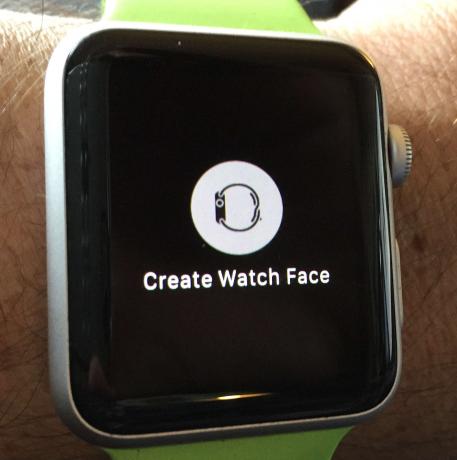
Foto: Rob LeFebvre / Cult of Mac
Cealaltă opțiune este să accesați aplicația Poze de pe Apple Watch. Apoi, glisați prin toate fotografiile la cea pe care doriți să o faceți ceas și apăsați forțat pe ecran. Va apărea un buton numit „Creați față de ceas”. Atingeți butonul pentru a trimite fotografia selectată pe fața ceasului. Un bonus suplimentar este că, dacă utilizați un nou iPhone 6s sau 6s Plus pentru a lua un Live Photo, se va anima frumos pe Apple Watch ca cadran de ceas.
Sfat pentru profesioniști: de fiecare dată când adăugați o față de ceas din Fotografii, veți crea o față complet separată, pe care o veți vedea când atingeți forțat zona de față a ceasului.
Album foto
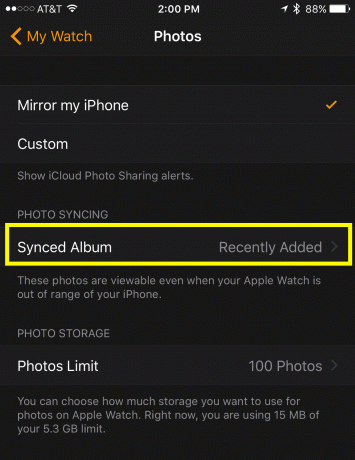
Foto: Rob LeFebvre / Cult of Mac
Iată preferatul meu - poți alege un întreg album de fotografii din aplicația Fotografii pentru a fi fața ta de ceas. De fiecare dată când ridicați încheietura mâinii pentru a vedea ora, va apărea o imagine diferită de albumul Favorite. Atingeți ecranul Apple Watch pentru a le răsfoi, de asemenea.
Fața ceasului Album foto poate fi selectată cu o atingere forțată pe ecranul Apple Watch, apoi glisați către secțiunea Album foto. Nu există nicio personalizare pe această față specifică, dar puteți accesa și selecta ce album de fotografii să sincronizați din aplicația Apple Watch de pe iPhone. Pur și simplu atingeți Fotografii, Album sincronizat și alegeți din albumele de pe iPhone pentru a le duce automat la Apple Watch. Ceasul va fi implicit la Favorite. Fiți avertizat, totuși, că sincronizarea durează puțin. Chiar și atunci când mi-am schimbat Favorite pe iPhone, Apple Watch-ul meu a afișat în continuare fotografiile mai vechi din Favorite. Voi actualiza acest lucru imediat ce se schimbă.


